Come scaricare un'immagine da un sito Web
Autore:
Randy Alexander
Data Della Creazione:
3 Aprile 2021
Data Di Aggiornamento:
1 Luglio 2024

Contenuto
In questo articolo: con un iPad o un iPhone con Android da un PC o Mac
È relativamente semplice scaricare manualmente una o più immagini da una pagina Web, sia su iPad, iPhone o computer.
stadi
Metodo 1 Con un iPad o un iPhone
- Apri un browser web.
-

Scegli un'immagine da scaricare. Puoi scegliere un'immagine che hai visualizzato durante la navigazione o cercare un oggetto visivo specifico utilizzando il browser.- Sulla home page di Google, premere IMMAGINI sotto la barra di ricerca. Vedrai quindi le immagini associate ai termini della tua ricerca.
-
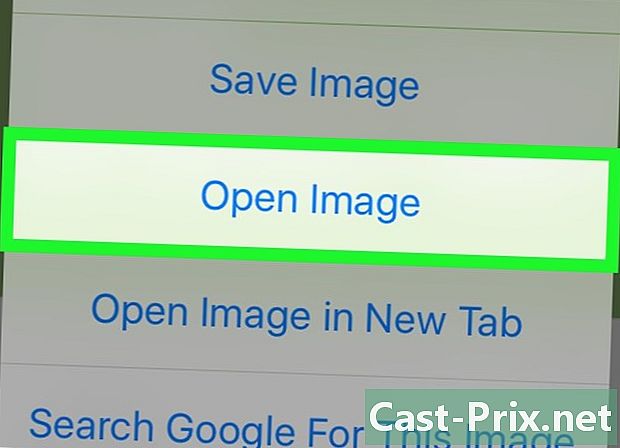
Tieni premuta l'immagine. Questo ti permetterà di aprirlo. -
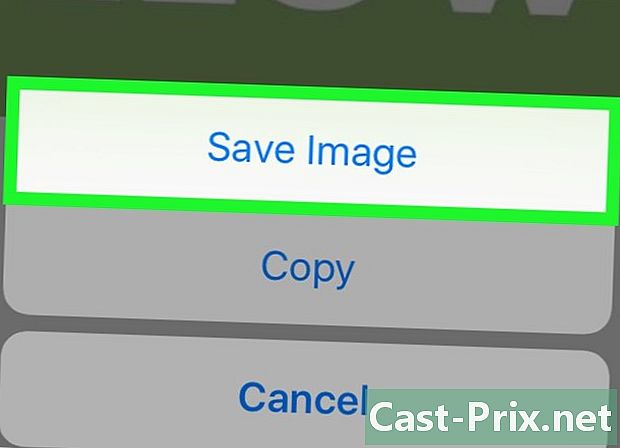
stampa Salva l'immagine. Viene quindi salvato sul tuo dispositivo, puoi quindi trovarlo nell'applicazione dedicata alle foto.- Sui dispositivi che dispongono dell'opzione 3D Touch, come iPhone 6S e iPhone 7, premi l'icona suddividere (il rettangolo sotto l'immagine con una freccia verso l'alto), quindi acceso Salva l'immagine.
- Le immagini sul Web non sono tutte scaricabili.
Metodo 2 Android
-

Apri un browser web. -
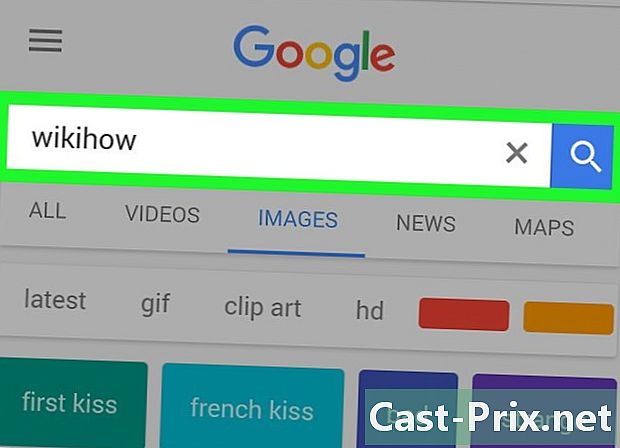
Scegli un'immagine da scaricare. Puoi scegliere un'immagine che hai visualizzato durante la navigazione o cercare un oggetto visivo specifico utilizzando il browser.- Sulla home page di Google, premere IMMAGINI sotto la barra di ricerca. Vedrai quindi le immagini associate ai termini della tua ricerca.
-

Tieni premuta l'immagine. Questo ti permetterà di aprirlo. -
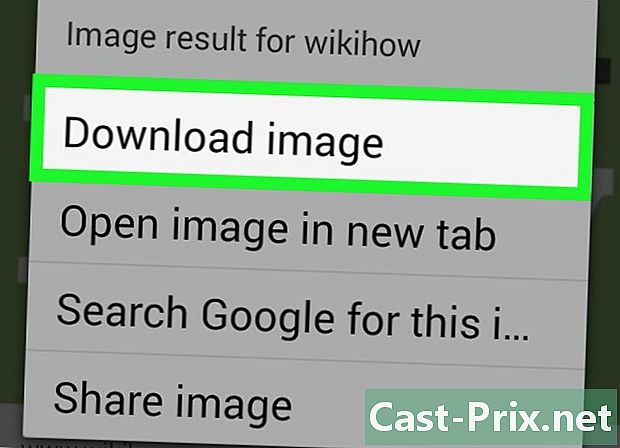
stampa Scarica l'immagine. L'immagine verrà salvata sul tuo dispositivo e puoi trovarla nell'applicazione foto, ad esempio nell'applicazione Galleria o in Google Foto.- Le immagini sul Web non sono tutte scaricabili.
Metodo 3 Da PC o Mac
-
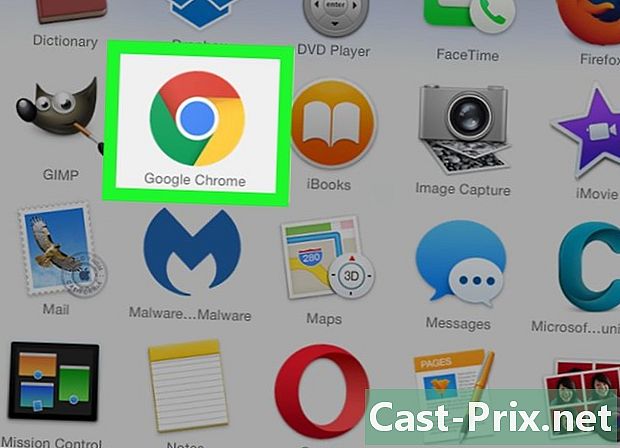
Apri un browser web. -
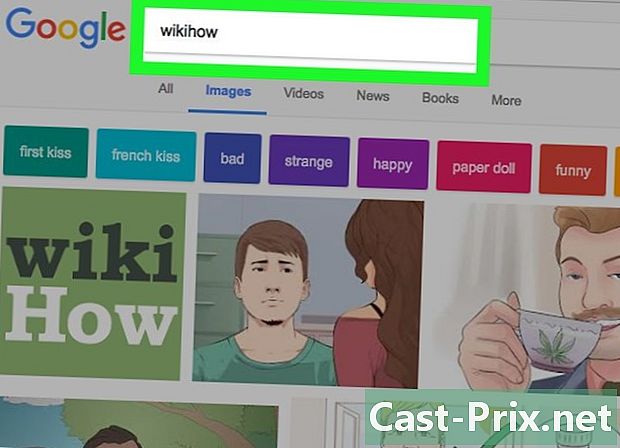
Scegli un'immagine da scaricare. Puoi scegliere un'immagine che hai visualizzato durante la navigazione o cercare un oggetto visivo specifico utilizzando il browser.- Nella parte superiore della home page di Google, puoi fare clic immagini per ottenere immagini associate ai termini della tua ricerca.
-
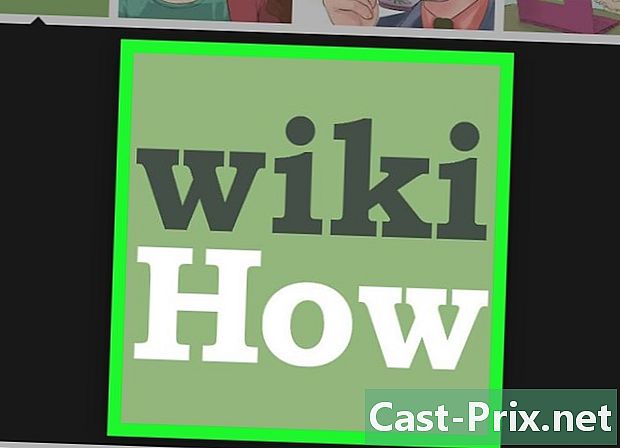
Fare clic con il tasto destro sull'immagine. Appare quindi un menu conuel.- Se stai usando un Mac con un touchpad o un mouse che non ha la funzione del tasto destro, fallo controllo + clic sinistro o premere il touchpad con due dita.
-
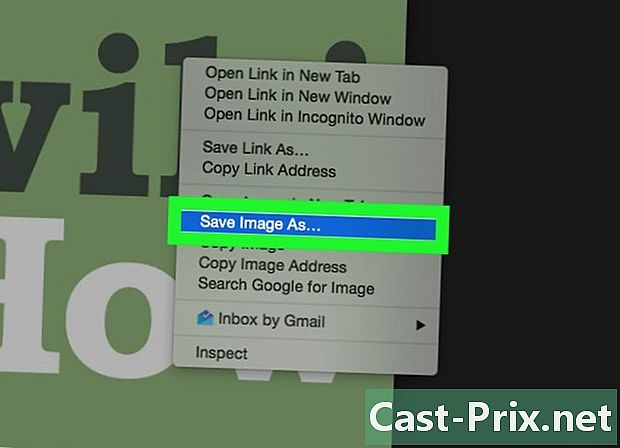
Clicca su Salva questa immagine come ....- Le immagini sul Web non sono tutte scaricabili.
-
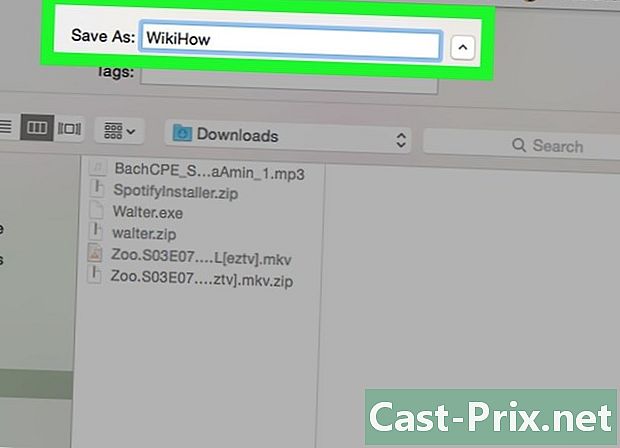
Scegli il nome del file. Quindi selezionare la cartella in cui si desidera salvare. -
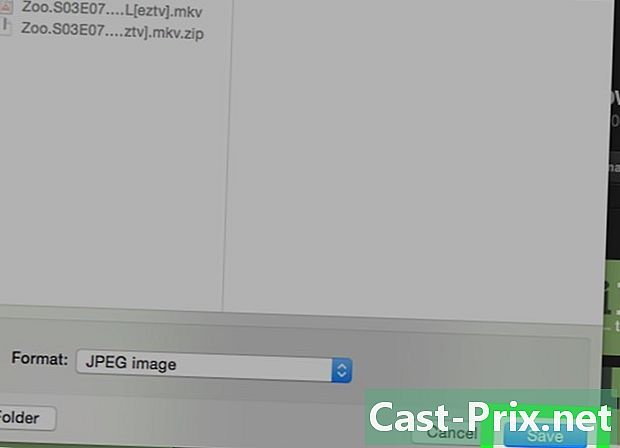
Clicca su registrare. L'immagine è ora nella cartella di destinazione di tua scelta.
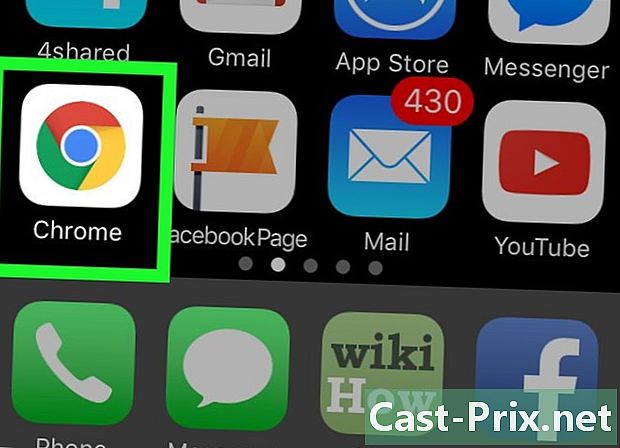
- Se utilizzi pubblicamente immagini protette da copyright, ciò potrebbe violare il Codice della proprietà intellettuale. Optare per le immagini con una licenza Creative Commons o chiedere l'autorizzazione all'autore prima di utilizzare il suo lavoro.
- Non dimenticare di menzionare sempre il nome del fotografo.

